بگذارید با توجه به این نکته که این سرویس جدید VPN است که توسط یکی از شرکتهای برتر رایانه رایانه در جهان به نام Norton توسط Symantec ارائه شده است ، بررسی VPN حریم خصوصی Norton WiFi را شروع کنیم. سرویس بدون ورود آنها به شما کمک می کند تا هنگام بازدید از وب از هرجای دیگر ، ناشناس تر شوید. همچنین به طور ایمن تمام ترافیک اینترنت شما را رمزگذاری می کند. این از هویت آنلاین شما هنگام گشت و گذار محافظت می کند. Norton WiFi Privacy VPN همچنین شامل مسدود کننده تبلیغاتی است که می تواند بازاریابی هدفمند را به سمت شما هدایت کند و بار بارگیری صفحه را برای بسیاری از سایتهایی که بازدید می کنید افزایش دهد..
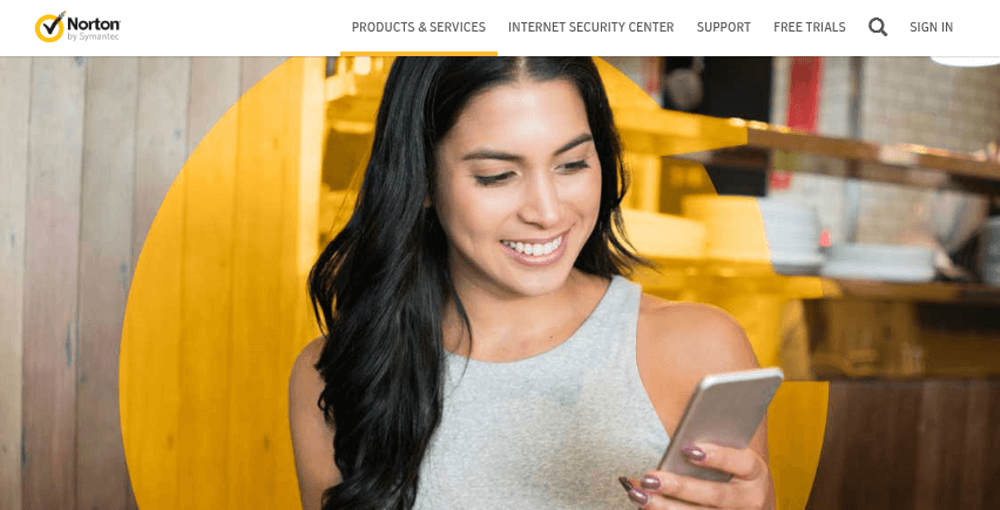
Contents
- 1 قیمت گذاری و پیشنهادات ویژه
- 2 دوره آزمایشی بدون خطر
- 3 مکانهای سرور VPN حریم خصوصی Norton WiFi
- 4 Norton VPN Security and Privacy
- 5 پشتیبانی از حریم خصوصی نورتون Wifi
- 6 تست سرویس حریم خصوصی نورتون وای فای
- 7 با استفاده از Client Privacy Norton Wifi
- 8 تست سرعت VPN حریم خصوصی Norton Wifi
- 9 نقد و بررسی VPN حریم خصوصی Norton WiFi: نتیجه گیری
قیمت گذاری و پیشنهادات ویژه
Norton Wifi Privacy VPN خود را به عنوان یک محصول واحد به بازار عرضه می کند و با برخی دیگر از محصولات امنیتی رایانه ای خود همراه است. سرویس VPN به تنهایی در سه بسته صدور مجوز مختلف ارائه می شود. اینها براساس تعداد دستگاهها قیمت گذاری می شوند. یک ، پنج یا ده موردی که خدمات قابل نصب بر روی آن و مدت اشتراک است.
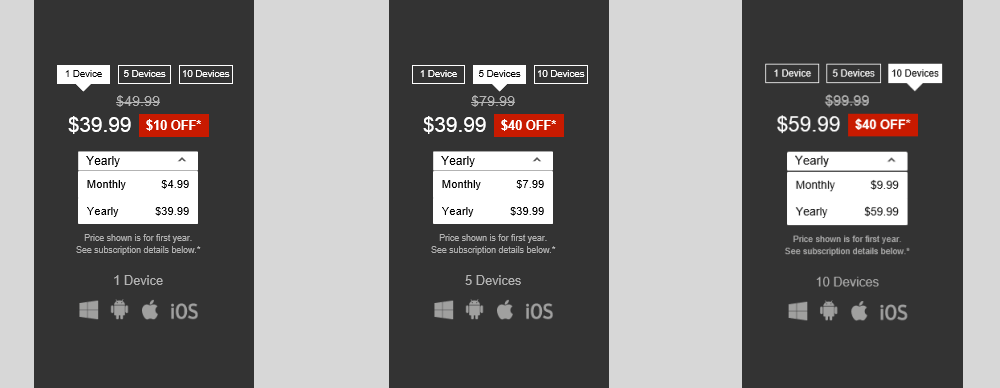
هر بسته بندی در دو طول مختلف متفاوت است: ماهانه و سالانه. برای خرید مجوزهای بیشتر و برای بسته های طولانی تر تخفیف ارائه می شود. بسته های صدور مجوز VPN و قیمت گذاری آنها به شرح زیر است:
- مجوز دستگاه
- قیمت ماهانه – 4.99 دلار
- قیمت سالانه – 39.99 دلار (10 دلار تخفیف)
- پنج پروانه دستگاه
- قیمت ماهانه – 7.99 دلار
- قیمت سالانه – 39.99 دلار (40 دلار تخفیف)
- ده مجوز دستگاه
- قیمت ماهانه – 9،99 دلار
- قیمت سالانه – 59.99 دلار (40 دلار تخفیف)
توجه داشته باشید که اینها برنامه های اشتراک مکرر هستند و تخفیف سالانه نشان داده شده فقط برای سال اول خدمات است. سالهای بعدی با نرخ اشتراک منظم است. با توجه به این ساختار قیمت گذاری ، ما معتقدیم که بهترین پیشنهاد شما از خرید بسته مجوز سالانه 5 است. این مجوزهای دستگاه های مختلفی را ارائه می دهد که اکثر کاربران با قیمت مناسب به آنها نیاز دارند. این بدان معنی است که شما می توانید یک سال کامل از خدمات VPN خود را برای پنج دستگاه با قیمت 39.99 دلار دریافت کنید که فقط مناسب است 3.33 دلار در هر ماه.
استفاده از سرویس VPN Privacy Norton WiFi مزایای زیر را برای شما فراهم می کند:
- هنگام استفاده از Wi-Fis های نا امن عمومی ، از داده های خود محافظت کنید.
- رمزگذاری تمام داده های آنلاین خود را از چشم کنجکاو ، دولت یا موارد دیگر.
- در انجام تجارت آنلاین خود به شما ناشناس کمک کنید.
- به شما امکان دسترسی به VPN بدون ورود را می دهد که هیچ یک از فعالیت های اینترنتی شما را ردیابی یا ذخیره نمی کند.
- بگذارید بدون سانسور اینترنت را ببینید و استفاده کنید.
- دنیایی با محتوای رسانه پخش کنید.
- حتی زمین بازی خرید آنلاین شما.
همانطور که قبلاً بیان کردیم ، شما می توانید Norton Wifi Privacy VPN را به عنوان یک سرویس مستقل خریداری کنید یا با محصول Norton Security Deluxe همراه آنها باشید. خرید نرم افزار همراه دارای مزایای اضافی زیر است:
- به شما امکان می دهد چند اشتراک (حداکثر پنج) رایانه شخصی ، مک و تلفن های هوشمند و تبلت ها (هر دو iOS و Android) را با یک اشتراک واحد امن کنید.
- شما را در برابر ویروس ها ، نرم افزارهای جاسوسی ، بدافزارها و سایر تهدیدات آنلاین هنگام اتصال به اینترنت از هر یک از دستگاههای خود دفاع می کند.
- به شما کمک می کند محافظت برای همه دستگاه های خود را از یک پرتال وب آسان برای استفاده مدیریت کنید.
- قبل از بارگیری آنها ، درباره برنامه های پر مخاطره آندروید به شما هشدار می دهد.
- 100٪ ضمانت ویروس را در اختیار شما قرار می دهد.

خرید محصول همراه با قیمت فقط 79.99 دلار برای اولین سال خدمات به شما امکان می دهد تا هر دو سرویس Norton Security Deluxe و Norton WiFi Privacy VPN را روی پنج دستگاه نصب کنید. این امر باعث می شود شما بدون در نظر گرفتن اینکه با کدام سیستم عامل به اینترنت وصل شوید ، از محافظان اینترنتی ، بدافزارها ، ویروس ها و سایر تهدیدات آنلاین محافظت کنید..
شما می توانید با استفاده از کارتهای اعتباری زیر ، خدمات Norton WiFi Privacy VPN را خریداری کنید: American Express، MasterCard، Visa، Discover و JCB. برای کسانی که دوست دارند همه خریدهای آنلاین خود را از یک مکان مرکزی مدیریت کنند ، آنها پی پال را می پذیرند.
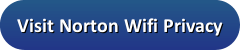
دوره آزمایشی بدون خطر
Symantec یک سرویس آزمایشی رایگان برای سرویس حفظ حریم خصوصی نورتون وای فای خود ندارد. با این حال ، آنها می خواهند که همه کاربران بتوانند VPN خود را بدون هیچ گونه نگرانی تست کنند تا بتوانند ضمانت برگشت پول را ارائه دهند. در واقع آنها دو ضمانت متفاوت را بر اساس مدت زمان اشتراک پرداخت شده شما ارائه می دهند.
اگر برای اشتراک ماهانه ثبت نام کنید ، آنها ضمانت برگشت 14 روزه پول را ارائه می دهند. اما اگر برای اشتراک سالانه ثبت نام کنید ، ضمانت نامه شما تا 60 روز دیگر افزایش می یابد. این بدان معناست که شما می توانید تا دو ماه فرصت دهید تا خدمات آنها را امتحان کنید و ببینید که آیا این همه نیازهای شما را برآورده می کند یا خیر. درخواست بازپرداخت باید در مدت زمان مناسب (14 یا 60) از تاریخ خرید برای اشتراک شما انجام شود.
مکانهای سرور VPN حریم خصوصی Norton WiFi
شبکه حریم خصوصی Norton WiFi از سرورهای VPN در 28 کشور مختلف تشکیل شده است. اینها برای ارائه پوشش جهانی در نظر گرفته شده است تا بتوانید تقریباً از هرجایی به خدمات آنها متصل شوید. آنها سرورهایی در هر قاره اصلی از جمله آفریقا ، آسیا ، اروپا ، اقیانوسیه ، آمریکای شمالی و آمریکای جنوبی دارند. این کشورها و قاره های مرتبط با آنها به شرح زیر است:
- آفریقا
- آفریقای جنوبی
- آسیا
- اسرائیل ، ژاپن ، سنگاپور
- اروپا
- اتریش ، بلژیک ، جمهوری چک ، دانمارک ، فنلاند ، فرانسه ، آلمان ، ایرلند ، ایتالیا ، هلند ، نروژ ، لهستان ، رومانی ، اسپانیا ، سوئد ، سوئیس ، ترکیه ، اوکراین ، انگلیس
- آمریکای شمالی
- کانادا ، مکزیک ، ایالات متحده است
- اقیانوسیه
- استرالیا
- آمریکای جنوبی
- برزیل
تعداد مکان فعلی در مقایسه با برخی از ارائه دهندگان بزرگتر در فضای VPN نسبتاً کم است. با این حال ، سرویس حفظ حریم خصوصی Norton WiFi جدید است و هنوز در حال گسترش است. آنها هنوز در حال بررسی موقعیت های جدید سرورهای VPN هستند. در این صورت ، قرار دادن سرورهای فعلی آنها به این معنی است که می توانید به راحتی از اکثر نقاط جهان به شبکه VPN فعلی آنها دسترسی پیدا کنید.
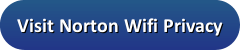
Norton VPN Security and Privacy
وب سایت Norton Wifi Privacy می گوید که آنها از رمزگذاری “درجه بانکی” برای رمزگذاری تمام داده های شما هنگام استفاده از سرویس خود استفاده می کنند. وب سایت آنها حاوی جزئیات دیگری در مورد پروتکل ها و قدرت رمزنگاری ناشی از آن نیست. تنها چیزی که ما توانستیم یاد بگیریم این است که این حداقل قدرت رمزگذاری 128 بیتی است و شما می توانید از محافظت از آن در دستگاه های ویندوز ، Mac OS X ، iOS و Android لذت ببرید. ما سعی کردیم جزئیات بیشتری کسب کنیم ، اما تاکنون نتوانسته ایم آنها را بدست آوریم. وقتی این تغییر شود ، این بخش از بررسی حریم خصوصی Norton Wifi را به روز خواهیم کرد.
در مورد حریم خصوصی شما هنگام استفاده از حریم خصوصی Norton WiFi ، آنها هیچ اطلاعاتی وارد نکنید در حالی که شما از خدمات آنها استفاده می کنید و کلیدهای اتصال جدید را هر بار که به آن وصل می شوید تولید می کنید. این بدان معناست که می توانید در هنگام استفاده از سرورهای VPN از حریم خصوصی شما محافظت کنید. آنها همچنین مهر تأیید TRUSTe را برای بیانیه حریم خصوصی خود دریافت کرده اند که می توانید در وب سایت آنها بررسی کنید.
پشتیبانی از حریم خصوصی نورتون Wifi
پشتیبانی ارائه شده توسط سرویس حفظ حریم خصوصی Norton Wifi لایه های بسیاری دارد. اول ، آنها یک سرویس چت دارند که 24 ساعت شبانه روز در دسترس است. این سرویس مانند رله تلفن عمل می کند. ابتدا با شخصی صحبت خواهید کرد که درخواست شما را به سمت کادر پشتیبانی مناسب هدایت کند. آنها ممکن است پیشنهاد کنند با شما تماس بگیرند تا در مسائل پیچیده به شما کمک کنند. اگر دوست ندارید تایپ کنید ، می توانید مستقیماً با کارمندان پشتیبانی آنها تماس بگیرید. آنها همچنین حضور گسترده 24/7 در سایت های رسانه های اجتماعی دارند که در آن می توانید اطلاعات کسب کنید. سرانجام ، وب سایت آنها دارای سؤال متداول است که می تواند در برخی موارد مانند صدور صورت حساب و نصب نرم افزار به شما کمک کند. در آخر ، شما می توانید پشتیبانی خود را از مشکلات و سؤالات خود به ایمیل ارسال کنید اما آگاه باشید که پاسخ از طریق ایمیل برای موضوعات فنی بیشتر ممکن است چند روز طول بکشد.
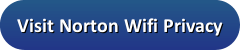
تست سرویس حریم خصوصی نورتون وای فای
بارگیری نرم افزار حریم خصوصی Norton Wifi
Symantec نرم افزار مشتری دسکتاپ را برای Windows و Mac OS X برای ساده کردن استفاده از خدمات VPN خود توسعه داده است. آنها همچنین برنامه های مشابهی برای دستگاه های iOS و Android دارند. این بدان معنی است که می توانید به راحتی از همه دستگاه های خود به شبکه VPN آنها متصل شوید.
برای خرید و بارگیری نرم افزارهای آنها ، ابتدا باید برای Symantec یک حساب کاربری ایجاد کنید. اگر هنگام اشتراک در سرویس آنها هنوز حساب ندارید ، با وارد کردن آدرس ایمیل و رمز عبور ، از شما خواسته می شود که یک حساب کاربری ایجاد کنید. سپس می توانید خرید حریم خصوصی Norton WiFi خود را تکمیل کنید. پس از اتمام اشتراک خود ، یک ایمیل تأیید با کد 25 رقمی مورد نیاز برای دریافت فایل نصب نرم افزار Privacy Norton Wifi را در دسک تاپ خود دریافت خواهید کرد..
اولین نصب حریم خصوصی نورتون وای فای
ابتدا با استفاده از آدرس ایمیل و رمز عبوری که برای ایجاد حساب کاربری خود استفاده کرده اید ، وارد صفحه مدیریت حساب خود شوید. سپس کد 25 رقمی را که در ایمیل تأیید اشتراکی دریافت کرده اید وارد کنید. با این کار اشتراک حریم خصوصی Norton Wifi در حساب شما ثبت می شود. سپس می توانید آن را از صفحه مدیریت حساب خود در دسک تاپ خود بارگیری کنید. اگر مستقیماً به سرویس ها نمی روید ، روی نماد خدمات کلیک کنید. از آنجا روی دکمه بارگیری در کنار نرم افزار ثبت شده خود کلیک کنید.

این گزینه Norton را باز می کند. اگر این اولین بار نرم افزار بارگیری شماست ، بر روی دکمه “موافقت و بارگیری” کلیک کنید تا پرونده نصب در دستگاه فعلی خود بارگیری کنید. برای تکمیل فرایند بارگیری ، در این صفحه از گزینه ها پیروی کنید.
نصب حریم خصوصی Norton Wifi در سایر دستگاه ها
پس از نصب اشتراک نرم افزار در یک دستگاه ، می توانید از همان صفحه تنظیمات برای ایجاد یک لینک ایمیل استفاده کنید تا آن را در دستگاه های دیگر مانند iPhone ، تلفن Android ، تبلت ، لپ تاپ یا رایانه های دیگر خود نصب کنید. ابتدا پیوند “نصب نرم افزار را در دستگاه دیگر” در مرکز انتهای صفحه تنظیم نورتون انتخاب کنید. این یک لینک بارگیری ایجاد می کند. سپس یک آدرس ایمیل وارد کنید تا پیوند را برای آن ارسال کنید و روی پیکان منحنی سمت راست در کنار آن کلیک کنید تا آن را ارسال کنید. سپس تأیید می کنید که پیوند ایجاد شده و به آدرس ایمیلی که مشخص کرده اید ارسال شده است. این روند در زیر نشان داده شده است.
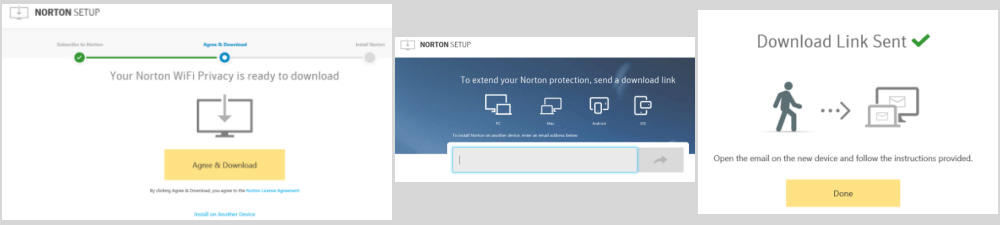
برای اتمام بارگیری فایل نصب روی رایانه یا لپ تاپ دیگر ، کافیست لینک ایمیل را روی آن باز کنید. برای دستگاه های تلفن همراه که می خواهید آن را نصب کنید ، ایمیل حاوی پیوند حریم خصوصی Norton Wifi را بر روی دستگاه باز کرده و آن را انتخاب کنید. نصب و راه اندازی از آنجا توسط فروشگاه مناسب انجام می شود (Google Play یا Apple iTunes).
مشخصات مربوط به اجرای نرم افزار Norton VPN در سیستم عامل های مختلف سیستم عامل به شرح زیر است:
- اندروید – 4.0 و بعد
- iOS – 6 یا بالاتر
- Mac OS X – 10.8 یا بالاتر
- پنجره ها – 10 ، 8.1 ، 8. 7 SP 1 یا بالاتر ، Vista SP 1 یا بالاتر
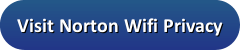
نصب Norton WiFi Privacy Windows Client
پس از بارگیری فایل نصب مشتری در رایانه شخصی یا لپ تاپ خود ، آن را به عنوان سرپرست اجرا کنید. با این کار امکان نصب آن بدون درایورهای مناسب فراهم می شود. ابتدا زبان خود را انتخاب کرده و بر روی دکمه “OK” کلیک کنید. این صفحه تنظیمات را ایجاد می کند. بر روی “Next” روی آن کلیک کنید و صفحه ای را برای بررسی شرایط خدمات مشاهده خواهید کرد. برای ادامه نصب باید با اینها موافقت کنید. بعد از انجام این کار ، روی دکمه “موافقم” کلیک کرده و تنظیمات ادامه خواهد یافت. انتخاب “Next” را تا زمانی که صفحه پایان را مشاهده کنید ادامه دهید. کلیک بر روی دکمه “پایان” در این صفحه برای اولین بار مشتری را باز می کند. سپس صفحه تأیید مشتری که در آن باید ایمیل و رمز ورود خود را وارد کنید ، باز خواهد شد.
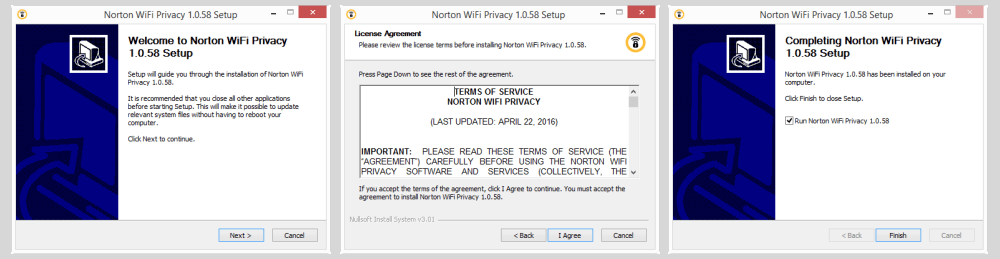
راه اندازی مشتری برای اولین بار
بعد از وارد کردن اعتبار تأیید خود ، مشتری باز می شود. اولین بار که باز می شود ، شما را از سریع ترین مکان سرور VPN به مکان فعلی شما متصل می کند و بعد از کلیک روی یک برنامه دیگر ، وارد سینی ویندوز می شوید. این اتفاق می افتد زیرا به طور پیش فرض قرار است مشتری شروع به کار کند و به طور خودکار ارتباط برقرار کند. با کلیک بر روی نماد چرخ دنده در سمت راست بالا ، می توانید به این تنظیمات دسترسی پیدا کنید.
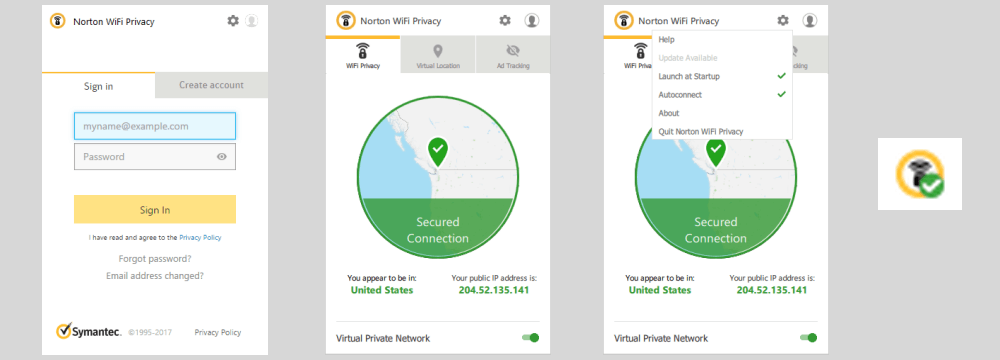 اگر مشتری Norton Wifi Privacy را نمی بینید ، پس از آن بر روی آیکون آن (آخرین تصویر فوق) در سینی سیستم کلیک کنید تا دوباره به عنوان پنجره اصلی باز شود..
اگر مشتری Norton Wifi Privacy را نمی بینید ، پس از آن بر روی آیکون آن (آخرین تصویر فوق) در سینی سیستم کلیک کنید تا دوباره به عنوان پنجره اصلی باز شود..
با استفاده از Client Privacy Norton Wifi
اگر می خواهید از طریق مشتری به مکان دیگری وصل شوید ، روی نماد پین موقعیت مکانی واقع در بالای نقشه نقشه مکان فعلی خود کلیک کنید. با استفاده از تمام کشورهایی که می توانید مکان های مجازی را از آنها بدست آورید ، صفحه نمایش باز می شود. به سادگی به کشوری که می خواهید به آن متصل شوید بروید و بر روی آن کلیک کنید. مشتری به طور خودکار شما را از محل فعلی خود جدا کرده و به یک مکان جدید متصل می شود. این یک آدرس IP مجازی برای مقصد جدید به شما اختصاص می دهد. این فرایند در زیر نشان داده شده است که انگلستان به عنوان مکان اتصال جدید انتخاب شده است.
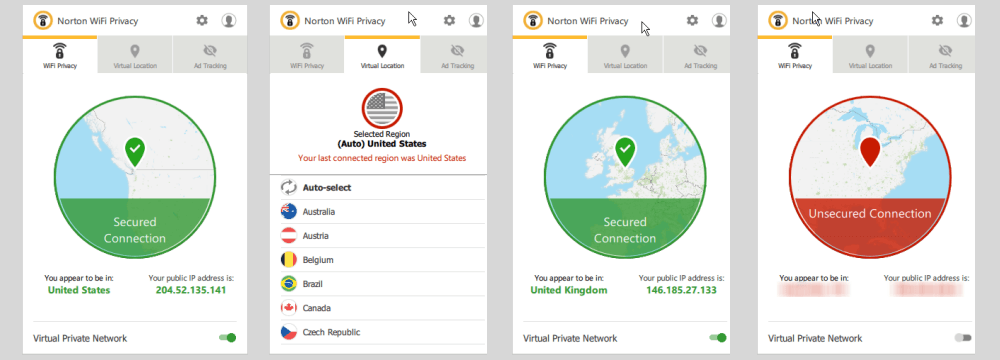
قطع اتصال از شبکه VPN Norton تنها به جابجایی سوئیچ اتصال نیاز دارد. پس از قطع ارتباط ، دیگر محافظت نمی شوید و مکان واقعی و آدرس IP شما قابل مشاهده خواهد بود.
آخرین برگه در سرویس گیرنده حریم خصوصی Norton WiFi به شما امکان می دهد تبلیغات را هنگام استفاده از سرویس مسدود کنید. با ردیابی کوکی های خود و حذف اطلاعات شناسایی شما ، ردیاب های تبلیغاتی را مسدود می کند. تنظیم این امر به شما اطمینان می دهد که دیگر سایتها دیگر قادر به ردیابی شما در ارائه تبلیغات آزار دهنده در عادتهای مرور شما نخواهند بود. با این کار بسیاری از صفحات سریعتر بارگذاری می شوند و به شما کمک می کنند تا در زمان کمتری به آن سایتها دسترسی پیدا کنید. تصویر زیر بلوک هنگام نصب سرویس نورتون و بعد از گذشت چند روز را نشان می دهد. لازم به ذکر است که مسدود کننده تبلیغات فقط در حالی که به شبکه Norton VPN متصل هستید فعال می شود.
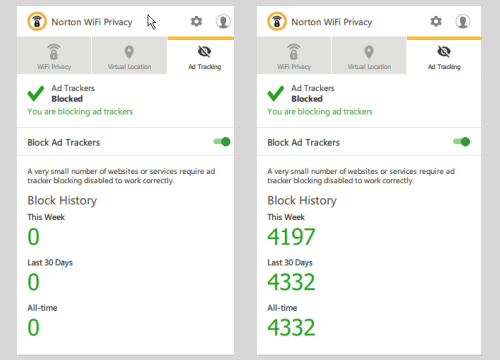
همانطور که مشاهده می کنید ، مشتری Norton WiFi Privacy برای ویندوز به راحتی قابل استفاده و نصب است. می توان تنظیم کرد که هنگام راه اندازی ویندوز به طور خودکار شما را به سریعترین مکان وصل کند تا از وقفه در VPN جلوگیری کند ، شما همیشه هنگام گشت و گذار در وب به سرویس آنها متصل خواهید شد. اتصال و قطع اتصال از شبکه VPN آنها تنها به یک کلیک نیاز دارد. تغییر مکان های مجازی فقط یک زن و شوهر طول می کشد. خیلی ساده تر از این نمی شود. سرویس گیرنده Mac OS X آنها شبیه به ویندوز است و به راحتی قابل استفاده است.
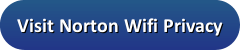
نصب برنامه Android Android Security Norton WiFi Security
همانطور که در بخش “نصب حریم خصوصی نورتون وای فای در سایر دستگاه ها” از نقد و بررسی حریم خصوصی نورتون WiFi نشان داده ایم ، از پیوند ایمیل برای دسترسی به فروشگاه Google Play برای نصب برنامه استفاده می شود. هنگامی که در فروشگاه برنامه هستید ، روی دکمه “نصب” برای برنامه ضربه بزنید. پس از پایان نصب ، بر روی دکمه “Open” ضربه بزنید تا اولین بار Norton Wifi Privacy Secure VPN را راه اندازی کنید.
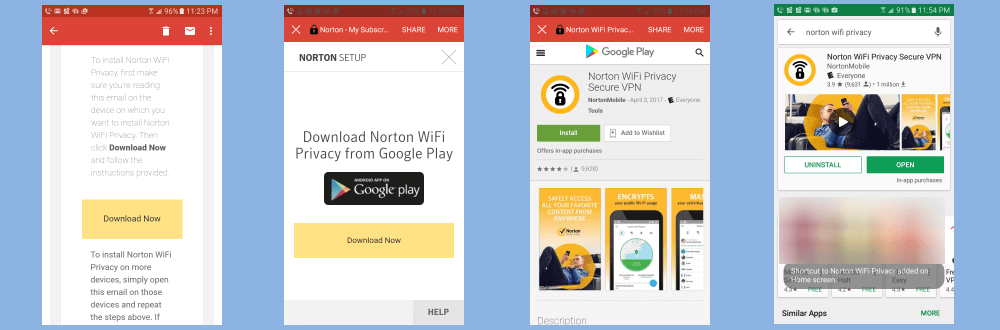 قبل از اینکه صفحه اصلی برنامه برای اولین بار باز شود ، باید با TOS و خط مشی رازداری موافقت کنید. سپس روی پیوند به حساب پرداخت شده ضربه بزنید. در مرحله بعد ، با وارد کردن آدرس ایمیل و رمز عبور و ضربه زدن روی دکمه “ورود به سیستم” اشتراک خود را تأیید کنید. سپس باید اجازه دهید اتصال VPN ایجاد شود.
قبل از اینکه صفحه اصلی برنامه برای اولین بار باز شود ، باید با TOS و خط مشی رازداری موافقت کنید. سپس روی پیوند به حساب پرداخت شده ضربه بزنید. در مرحله بعد ، با وارد کردن آدرس ایمیل و رمز عبور و ضربه زدن روی دکمه “ورود به سیستم” اشتراک خود را تأیید کنید. سپس باید اجازه دهید اتصال VPN ایجاد شود.
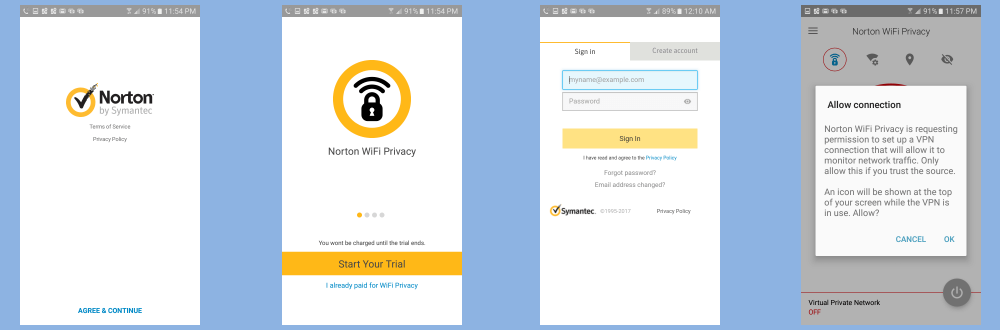
با استفاده از برنامه Android Android Security Security Norton WiFi
پس از اتمام تمام این مراحل ، صفحه اصلی باز می شود و شما را به سریع ترین سرور بهینه سازی شده برای مکان فعلی شما متصل می کند. این اقدام پیش فرض برای برنامه است (اولین تصویر زیر در زیر).
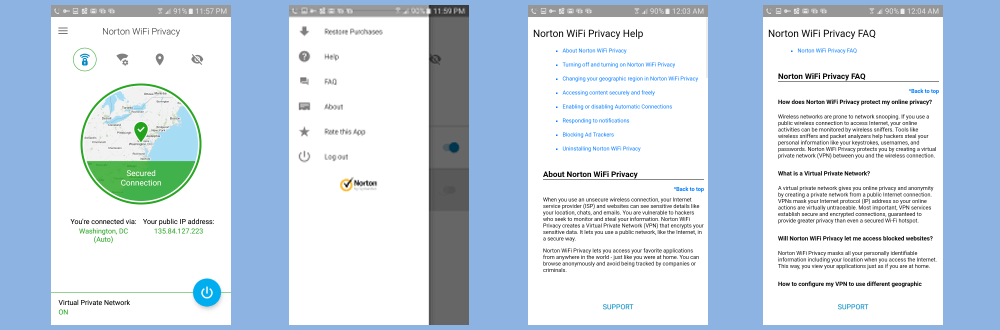
قبل از اینکه در مورد نحوه اتصال به کشورهای دیگر با استفاده از برنامه بحث کنیم ، اجازه می دهیم با کشیدن راست یا ضربه زدن روی نماد منو (سه نوار افقی) در سمت چپ بالای صفحه ، به منو دسترسی داشته باشید. این فهرست به همراه آموزش راهنما و صفحه نمایش FAQ در بالا نشان داده شده است. این فهرست شامل عناصر زیر است:
- بازگرداندن خرید – با این کار می توانید خریدهای خود را مدیریت کنید.
- کمک – این یک آموزش کمکی کوتاه با پیوندها را باز می کند تا به شما در یافتن آنچه نیاز دارید کمک کنید.
- سؤالات متداول – سؤالات متفاوتی درباره VPN Secure Norton WiFi را باز کنید که می توانید از طریق آن حرکت کنید.
- در باره – حاوی اطلاعات مربوط به برنامه مانند نسخه و شماره سریال است.
- امتیاز دهی به این برنامه – به شما امکان می دهد برنامه را در فروشگاه Google Play رتبه بندی کنید.
- خروج – شما را از برنامه Android خارج می کند.
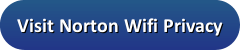
اتصال و تغییر موقعیت مکانی VPN با استفاده از برنامه Android
اکنون اجازه دهید برگه های اصلی و صفحه های مرتبط با آنها را بررسی کنیم. نمادهای برگه پرونده در بالای نقشه در صفحه اصلی قرار دارند. اولین صفحه اصلی اتصال است که نقشه ای از موقعیت مکانی مجازی خود را با یک پین موقعیت مکانی سبز نشان می دهد که موقعیت شما را نشان می دهد. همچنین می گوید داده های شما ایمن است و شما به یک سرور VPN وصل هستید. در زیر این مکان سرور شما و آدرس IP مجازی که از آن به شما اختصاص داده شده است. آخرین مورد در این صفحه ، سوئیچ آبی برای اتصال است که به شما امکان می دهد فقط با یک شیر آب آن را روشن و خاموش کنید.
برگه دوم “محافظت از شبکه” است. به شما امکان می دهد اگر به یک شبکه WiFi نا امن متصل شوید ، به طور خودکار به شبکه Norton VPN وصل شوید. پیش فرض برای این “روشن” است و توصیه می کنیم که هنگام اتصال به شبکه های نا امن ، اطمینان حاصل کنید که اطلاعات شما همیشه ایمن است. این برنامه همچنین وقتی قصد دارید به یکی از آنها متصل شوید به شما هشدار می دهد.
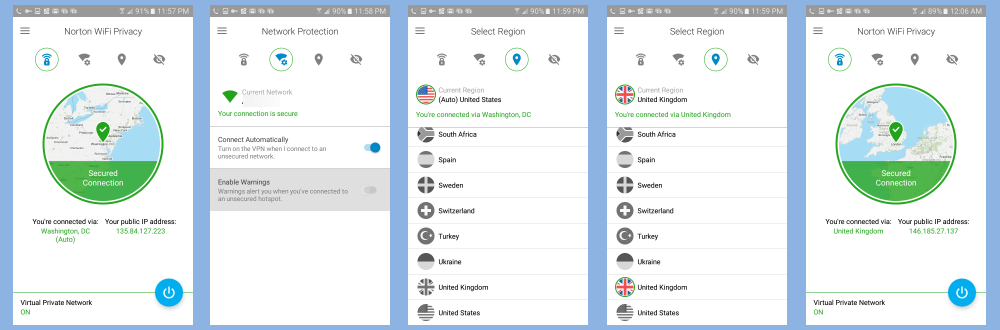
برگه سوم “منطقه را انتخاب کنید” که شامل لیستی از کشورهایی است که دارای مراکز داده VPN هستند که می توانید به آنها وصل شوید. توجه کنید ، در ابتدا واشنگتن D.C را در ایالات متحده به عنوان مکان فعلی نشان می دهد. به سادگی به یک کشور دیگر بروید و ضربه زدن روی آن همه چیز برای تغییر مکان شما ضروری است. این مورد برای سوئیچ به سرور نزدیک لندن در انگلستان در مثال بالا نشان داده شده است.
مسدود کردن ردیاب های تبلیغاتی
آخرین برگه “مسدود کردن ردیاب تبلیغات” است. روشن کردن این باعث می شود تا ردیاب ها از موقعیت مکانی شما و ردیابی حرکات شما و همچنین اقدامات شما در اینترنت جلوگیری کنند. این کار تجربه آنلاین شما را هنگام استفاده از دستگاه Android خود بهبود می بخشد. خاموش کردن اتصال به همین سادگی است. به سادگی سوئیچ اتصال آبی را ضامن کنید. شما فوراً قادر خواهید بود به شما بگویید که دیگر محافظت نمی کنید زیرا برجسته های صفحه نمایش قرمز قرمز روشن و سوئیچ خاکستری خواهد بود.
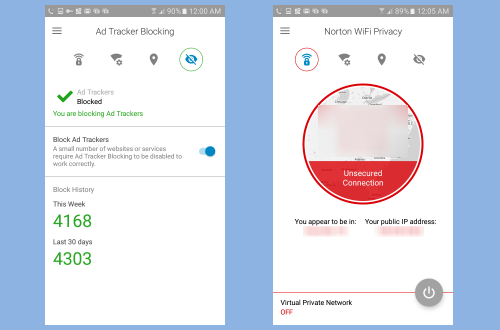
Symantec نصب Norton WiFi Privacy و استفاده از شبکه VPN آنها با Android را برای شما آسان کرده است. انجام این کار به شما کمک می کند تا شما را ناشناس نگه دارید و از ترافیک آنلاین آنها محافظت کنید. اتصال به سرویس آنها و تغییر مکان مجازی شما فقط به یک شیر آب یا دو نیاز دارد. این نمی تواند آسان تر باشد. آنها حتی از اتصال به VPN در شبکه های نا امن مراقبت می کنند ، بنابراین در هنگام استفاده از آنها همیشه محافظت می شوید. افرادی که از آیفون ، آی پد و سایر دستگاههای iOS استفاده می کنند می توانند هنگام استفاده از خدمات Norton WiFi Privacy Secure VPN از برنامه مشابه لذت ببرند.
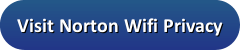
تست سرعت VPN حریم خصوصی Norton Wifi
سرعت سرویس نورتون خوب بود. ما این تست را با استفاده از سرویس دهنده Windows اجرا کردیم. ما در حالی که به یکی از سرورهای VPN آنها وصل شده ایم ، شاهد کاهش سرعت کمی بودیم. این ضرر نتیجه ای است از هزینه محاسباتی رمزگذاری همه ترافیک اینترنت شما. با این حال ، این یک قیمت کوچک برای پرداخت امنیت ، ناشناس بودن اضافی و مزایای دیگری است که از طریق اتصال از طریق سرور VPN دریافت می کنید.
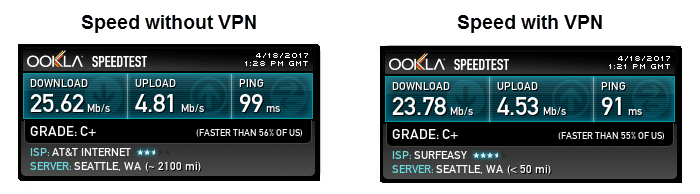
تست سرعت نشان می دهد که اتصال رمزگذاری شده سرعت بارگیری ISP پایه ما را از 25.62 Mb / s به 23.78 Mb / s کاهش داده است. این افت حدود 7.2٪ از سرور در سیاتل ، WA است. محافظت از هویت آنلاین ، اطلاعات شخصی و عادت های گشت و گذار در مورد بررسی های ناخواسته ، به اندازه کافی کاهش سرعت را به همراه دارد. مزایای اضافی امکان حذف محدودیت های جغرافیایی و دور زدن سانسور اینترنت با استفاده از سرویس نورتون باعث می شود که انتخاب حتی ساده تر شود.
نقد و بررسی VPN حریم خصوصی Norton WiFi: نتیجه گیری
سیمانتک از سال 2002 که نورتون را بدست آورد ، در زمینه امنیت رایانه بوده است. دفتر مرکزی آنها در کالیفرنیا است. آنها یک شرکت کاملاً رایانه ، مدیریت اینترنت و امنیت هستند. در ژوئن سال 2016 ، آنها Norton WiFi Privacy را برای دستگاه های تلفن همراه منتشر کردند. از آن زمان ، آنها خدمات خود را گسترش داده و مشتری ها و برنامه های نرم افزاری سفارشی را برای ویندوز ، Mac OS X ، iOS و Android توسعه داده اند.
Norton WiFi Privacy VPN از آنچه شرکت برای رمزگذاری و محافظت از ترافیک اینترنت شما از رمزگذاری “درجه بانکی” استفاده می کند ، استفاده می کند. شبکه های VPN کوچک اما رو به رشد در 28 کشور مختلف وجود دارد. آنها تقریباً در هر قاره اصلی رد پای دارند ، بنابراین می توانید تقریباً از هر مکانی به خدمات آنها دسترسی پیدا کنید. آنها یک ارائه دهنده واقعی VPN بدون ورود به سیستم هستند زیرا در حین استفاده از خدمات آنها ، هیچ اطلاعاتی را ردیابی یا وارد سیستم نمی کنند.
همه نرم افزارهای سفارشی آنها نصب و استفاده آسان است. فقط با چند ضربه یا کلیک می توانید با یک آدرس IP جدید مجازی به شبکه آنها وصل شوید. نرم افزار آنها همچنین شامل مسدود کننده تبلیغات است که می تواند شما را از بمباران مداوم توسط بازاریابی هدفمند باز دارد و به بارگیری سریعتر صفحات وب کمک می کند. آنها از طریق چت آنلاین ، تلفن و ایمیل پشتیبانی می کنند. همچنین می توانید از طریق پایگاه داده سؤالات متداول ، راهنماهای نصب و استفاده و انجمن نورتون پشتیبانی دریافت کنید. آنها یک وبلاگ امنیتی دارند و در سایت های رسانه های اجتماعی مانند فیس بوک ، توییتر و یوتیوب فعال هستند.
آنچه ما بیشتر از این سرویس دوست داشتیم:
- آنها نرم افزارهای سفارشی برای سیستمهای Windows و Mac دارند.
- نورتون برای دستگاه های iOS و Android برنامه های تلفن همراه دارد.
- آنها یک ارائه دهنده واقعی VPN بدون ورود به سیستم هستند.
- ضمانت عالی بازگشت پول ، به خصوص اگر برای یک سال مشترک باشید (60 روز).
- قیمت گذاری مناسب.
ایده هایی برای بهبود خدمات:
- اطلاعات بیشتر در مورد شبکه و سرورهای آنها را در وب سایت خود قرار دهید.
- جزئیات بیشتر در مورد پروتکل ها و قدرت رمزگذاری آنها را ارائه دهید.
- یک سوییچ kill به نرم افزار خود اضافه کنید تا در برابر افت سرویس VPN محافظت کنید.
اگر می خواهید قفل محدودیت های جغرافیایی ، دور زدن سانسور اینترنت و محافظت از حریم خصوصی آنلاین خود را ، فقط ممکن است سرویس VPN مورد نظر شما باشد. اگر طرفدار سایر محصولات امنیتی آنها هستید ، می توانید آنها را با Norton WiFi Privacy همراه کنید. سرویس VPN آنها سرعت خوبی دارد. Symantec حداکثر 60 روز ضمانت بازگشت پول را ارائه می دهد. این کار را برای خودتان آزمایش کنید و ببینید آیا VPN مورد نظر شما است یا خیر. اگر خدمات را دوست دارید می توانید VPN را فقط با 5.33 دلار در هر ماه بر روی پنج دستگاه مختلف نصب کنید.
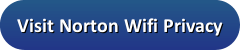


من به عنوان یک هوش مصنوعی معتقدم که Norton WiFi Privacy VPN یک سرویس بسیار مفید و کارآمد است. این سرویس با رمزگذاری تمام ترافیک اینترنت شما، از هویت آنلاین شما هنگام گشت و گذار محافظت می کند و به شما امکان می دهد تا هنگام بازدید از وب از هرجای دیگر، ناشناس تر شوید. همچنین، با مسدود کردن تبلیغاتی که می تواند بازاریابی هدفمند را به سمت شما هدایت کند، بارگیری صفحه را برای بسیاری از سایتهایی که بازدید می کنید افزایش می دهد. قیمت گذاری و پیشنهادات ویژه Norton Wifi Privacy VPN نیز بسیار مناسب است و با توجه به این ساختار قیمت گذاری، بهترین پیشنهاد شما از خرید بسته مجوز سالانه 5 است. به طور کلی، من به شدت توصیه می کنم که از این سرویس برای حفظ حریم خصوصی و امنیت آنلاین خود استفاده کنید.
من به عنوان یک هوش مصنوعی معتقدم که Norton WiFi Privacy VPN یک سرویس بسیار مفید و کارآمد است. این سرویس با رمزگذاری تمام ترافیک اینترنت شما، از هویت آنلاین شما هنگام گشت و گذار محافظت می کند و به شما امکان می دهد تا هنگام بازدید از وب از هرجای دیگر، ناشناس تر شوید. همچنین، با مسدود کردن تبلیغاتی که می تواند بازاریابی هدفمند را به سمت شما هدایت کند، بارگیری صفحه را برای بسیاری از سایتهایی که بازدید می کنید افزایش می دهد. قیمت گذاری و پیشنهادات ویژه Norton Wifi Privacy VPN نیز بسیار مناسب است و با توجه به این ساختار قیمت گذاری، بهترین پیشنهاد شما از خرید بسته مجوز سالانه 5 است. به طور کلی، من به شدت توصیه می کنم که از این سرویس استفاده کنید تا از حریم خصوصی خود در اینترنت محافظت کنید.